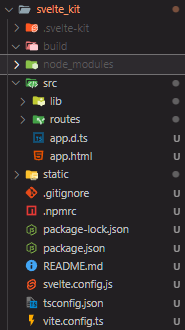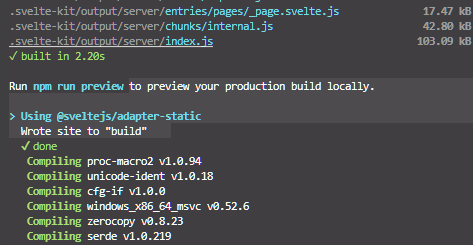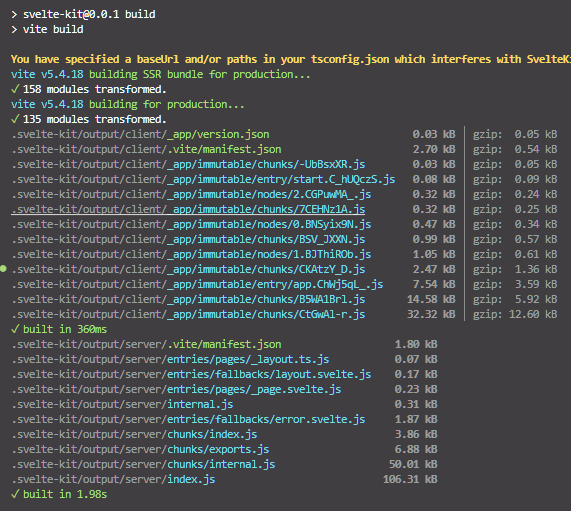Electron과 VITE 같이 사용해보기
회사에서 가벼운 프로그램을 제작하려고 tauri 를 설치하려고 했다. 회사 프록시와 인증서 난관을 뚫고
cargo new && cargo check했지만 보안프로그램으로 인해EXCEPTION_ACCESS_ERROR가 발생해서 포기하고 electron 으로 전환하고 사용하려고 한다. 하지만 tauri 와 다르게 electron은 초기 세팅이 달라 최대한 유사하게 만들어보려고 한다.claude나 chatGPT한테 물어봤는데 제대로 알려주지 않아서 금요일 하루 꼬박 소비해가며 겨우 찾아낸 방법이라 정확하지 않다.
1. 초기 세팅하기
다음 순서에 맞게 초기세팅하면 된다.
npm create vite@latest: vite + 웹 프레임워크 초기화- electron 및 concurrently 등 설치
1-1. vite 설치하기
--template ${template name}옵션을 통해 바로 선택지 없이 설치를 진행할 수 있다.- 하위 디렉토리를 생성하여 프로젝트 시작
1 2
npm create vite@latest cd {project_name}
- 현재 디렉토리에서 프로젝트 시작
1
npm create vite@latest ./
필자는 svelte만 사용하므로 가장 익숙한 sveltekit으로 설치한다.
1-2 패키지 설치하기
- electron : 윈도우 웹 어플리케이션 만들기 위해
concurrently: 해당 패키지는 프론트엔드와 백엔드 동시에 시작할 수 있게 만든다.electron-builder: 필수는 아닌데,.exe파일로 빌드하고 싶을 때 필요하다.cross-env: 노드 서비스 개발/배포할 때env값을 세팅해서 상황에 맞게 빌드해주는 패키지다. 11
npm install electron concurrently electron-builder cross-env --save-dev
2. 프로젝트 구조 소개
위 과정을 수행하고 나면 아래와 같이 프로젝트가 구성될 것이다. (build 폴더는 원래 생성 안 되니 무시할 것)
- 필요한 파일 생성하기
package.json값 수정하기
2-1 electron 파일 생성
하단과 같이 ./electron/main.cjs와 ./electron/preload.cjs 파일을 생성한다.
1
2
3
4
5
6
7
8
9
10
11
12
my-project/
├── .sveltekit/
├── src/
├── static/
├── electron/
│ ├── main.cjs
│ └── preload.cjs
├── .gitignore
├── package.json
├── package-lock.json
├── README.md 등등
└── vite.config.ts
1
2
3
4
5
6
7
8
9
10
11
12
13
14
15
16
17
18
19
20
21
22
23
24
25
26
27
28
29
30
31
// main.cjs
const {app, BrowserWindow, ipcMain} = require('electron');
const path = require('path');
let mainWindow;
function createWindow() {
const win = new BrowserWindow({
width: 800,
height: 600,
webPreferences : {
nodeIntegration: true,
preload: path.join(__dirname, 'preload.js')
},
//icon: path.join(__dirnmae, 'public/favicon.png)
});
win.loadURL('http://localhost:5173'); // port 번호에 따라 바꿔 쓰면 된다.
}
app.once('ready', createWindow);
app.on('activate', () => {
if (!mainWindow) {
createMainWindow();
}
});
app.on('window-all-closed', () => {
if (process.platform !== 'darwin') app.quit();
});
preload.cjs는 IPC communication할 때마다 코드를 추가해서 사용하면 된다.
2-2 package.json 수정하기
"scripts" 내부에 다음 코드를 추가하면 된다.
1
2
3
4
5
6
7
8
9
10
{
"name": "my-project",
"version": "0.0.1",
"type": "module",
"scripts": {
"dev" : "vite dev",
"electron" : "electron ./electron/main.cjs",
"dev:electron" : "concurrently \"npm run dev\" \"npm run electron\""
},
/*중략*/
dev:electron script처럼 코드를 짜면 프론트에는 vite dev, 백엔드에는 electron이 실행된다. ■
3. 실행파일로 배포하기
보통 electron 은 electron-builder를 사용해서 빌드하는데 아래와 같이 package.json을 구성해도 프론트엔드는 빌드가 되지 않아 빈 화면만 보여준다.
1
2
3
4
5
6
7
8
9
10
11
12
13
14
15
16
17
{
"name": "my-project",
"version": "0.0.1",
"type": "module",
"scripts": {
"dev" : "vite dev",
"electron" : "electron ./electron/main.cjs",
"dev:electron" : "concurrently \"npm run dev\" \"npm run electron\"",
"deploy:osx" : "electron-builder --mac",
"deploy:win32" : "electron-builder --win --x32",
"deploy:win64" : "electron-builder --win --x64",
},
"build" : {
"productName" : "build_test",
"appId" : "net.example.my_project"
}
/*중략*/
Tauri 를 빌드하면 다음 라이브러리 사용한 것을 확인할 수 있다.
확인해보니 SvelteKit 은 기본적으로 SSR 으로 처리되기 때문에 정적 빌드 결과물을 Electron이 읽도록 구성해야 한다.
@sveltejs/adapter-static설치svelte.config.js라이브러리@sveltejs/adapter-static를import한다.
1
npm install -D @sveltejs/adapter-static
1
2
3
4
5
6
7
8
9
10
11
12
13
14
15
16
17
18
19
20
21
22
23
import adapter from '@sveltejs/adapter-static'; // 라이브러리 교체
import { vitePreprocess } from '@sveltejs/vite-plugin-svelte';
/** @type {import('@sveltejs/kit').Config} */
const config = {
// Consult https://svelte.dev/docs/kit/integrations
// for more information about preprocessors
preprocess: vitePreprocess(),
kit: {
adapter: adapter({
pages: 'build',
assets: 'build',
fallback: 'index.html',
precompress: false
}),
paths: {
base: '',
}
}
};
export default config;
위와 같이 페이지 구성 안 하면 아래처럼 .svelte-kit 경로 내에 파일이 흩어져서 찾기 힘들다. (index.html 파일이 생성이 안 된다.)